Корекција боја у Сони Вегасу
У Сони Вегас Про можете подесити боју снимљеног видео записа. Ефекат корекције боје се често користи, а не само на слабо заробљеном материјалу. Уз помоћ можете подесити одређено расположење и учинити слику слатким. Погледајмо како прилагодити боју у Сони Вегасу.
У Сони Вегас-у нема ни једног алата са којим можете правити корекцију боје. Размислите о њима.
Садржај
Цолор Цурвес у Сони Вегасу
1. Отпремите видео снимак на који желите да примените ефекат на видео едитор. Ако је ефекат потребно наметнути само на одређеном фрагменту, онда поделите видео помоћу тастера "С". Сада кликните на дугме "Специјални ефекти догађаја" на изабраном фрагменту.

2. Сада са листе ефеката изаберите посебан ефекат "Цурвес Цолор" ("Цурвес Цолор").
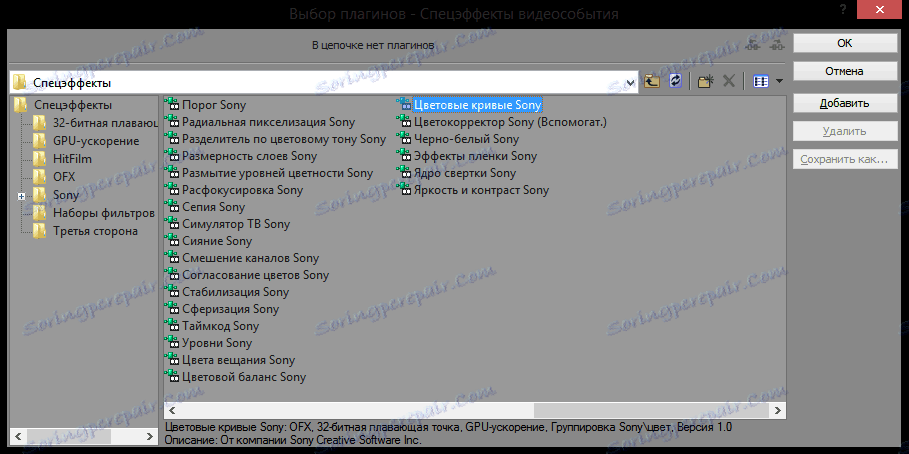
3. И сада радите са кривом. У почетку може изгледати да је непотребно користити, али је важно разумјети принцип, а онда ће бити лако. Тачка у горњем десном углу је одговорна за светлосне тонове, ако је превучете лево од дијагонале - олакшице тонове светлости, ако се десно - затамне. Тачка у доњем левом углу је одговорна за тамне тонове, а као и претходна, ако се повуцете лево од дијагонале - олакшице тамне тонове, а десно - још тамније.
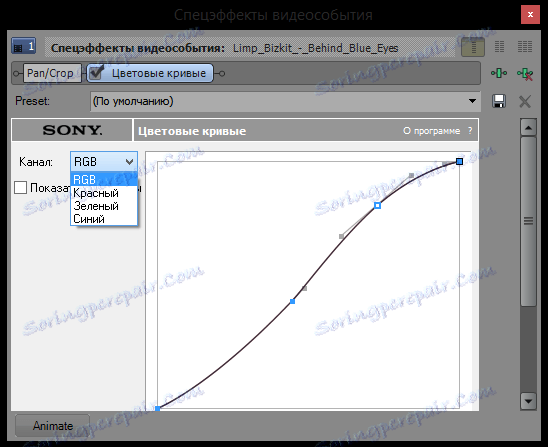
Пратите промене у прозору за преглед и подесите најповољнија подешавања.
Цолор Цоррецтор у Сони Вегасу
1. Још један ефекат који можемо користити је "Цолор Цоррецтор". Идите на мени за избор специјалних ефеката и пронађите "Цолор Цоррецтор".
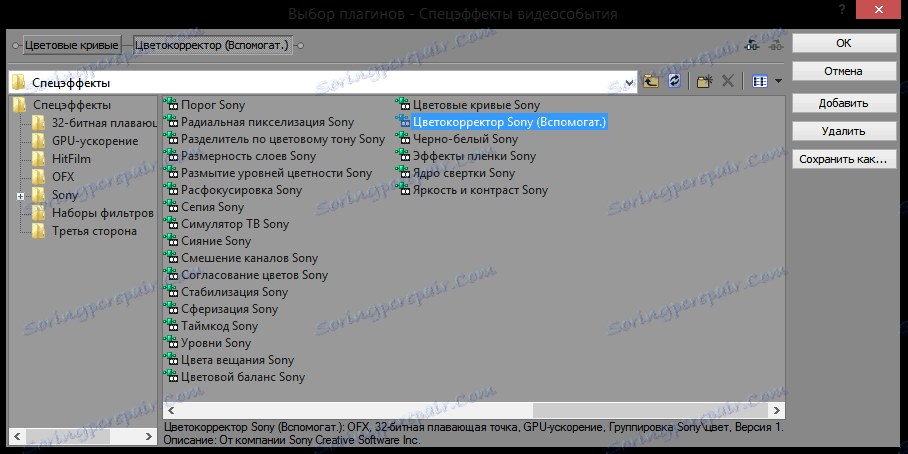
2. Сада можете да померите клизаче и промените подешавања корекције боја. Све промене које видите у прозору за преглед.
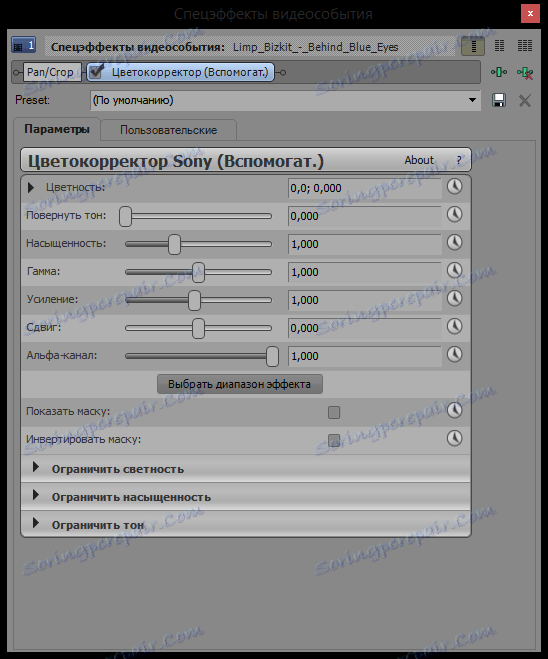
Баланс боја у Сони Вегасу
1. И последњи ефекат, који ћемо размотрити у овом чланку - "Баланс боја" ("Баланс боја"). Нађите га на листи ефеката.
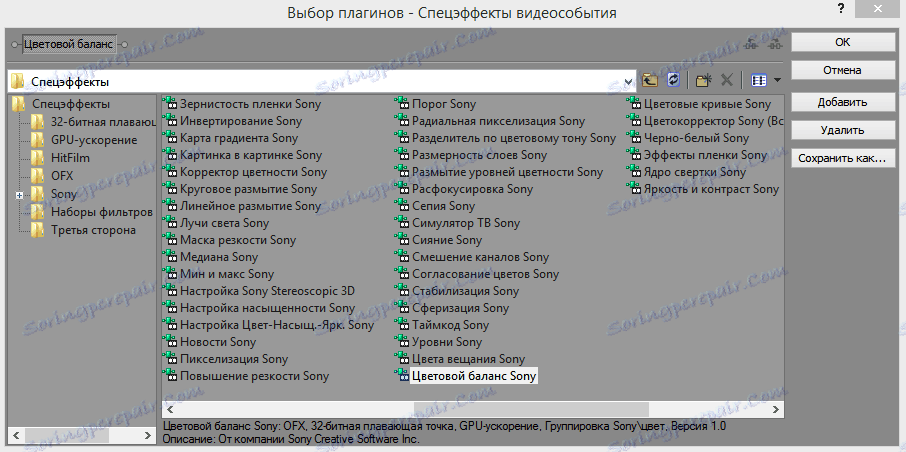
2. Померањем клизача можете осветлити, затамнити или једноставно наметнути боју на видео снимку. Пратите промене у прозору за преглед и подесите најповољнија подешавања.
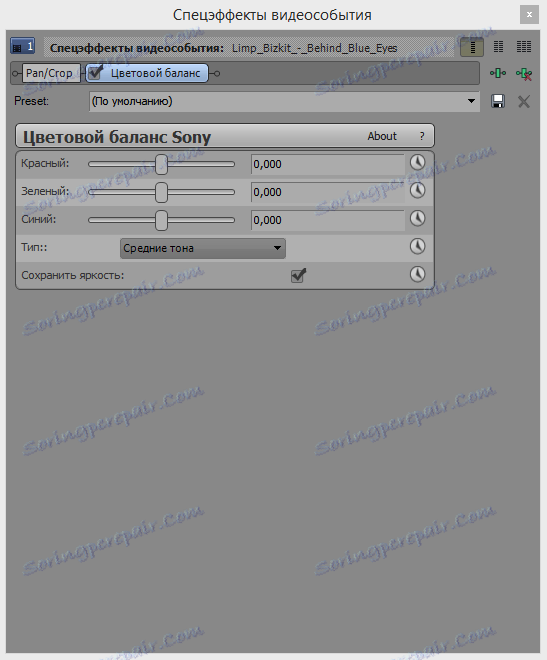
Наравно, нисмо разматрали све ефекте с којима можете подесити боју у Сони Вегасу. Али настављањем истраживања могућности овог видео уређивача наћи ћете много више ефеката.